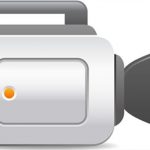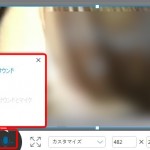ツイキャスを録画できる無料ソフト
ツイキャスは主にライブ配信です。
しかしお気に入りの配信者が配信を始める時にタイミング良く見れないことも少なくありません。
そんな時のための、録画して見る方法をご紹介します。
また、録画して見ようとしたのだけど見れない!といった場合の解決の方法を紹介していきたいと思います。
ツイキャスを録画して見る
ツイキャスを録画して見る方法があります。
それは『ツイキャス録画くん』と『ツイキャス監視くん』という二つのソフトを使って録画する方法です。
『ツイキャス録画くん』は、配信されているライブ放送を録画、保存するためのソフトです。
配信終了後に再接続して再度配信が始まると、自動で再録画することも可能です。
『ツイキャス監視くん』は登録したユーザーの放送が始まると通知、ブラウザで開く事が出来るソフトです。
またこのソフトは『ツイキャス録画君』と連携することで、自動で録画する事も可能です。
配信者が録画したものを見る
ツイキャスで過去に配信したもので、配信者が録画して保存してある場合、視聴者は後から見ることができます。
これには上記の二つのソフトは必要ありません。誰でも見れます。
まずはPCの場合の見る方法です。
自分のお気に入りの配信者のページを開きましょう。
するとページの上にライブ履歴と表示されているところがありますので、そこをクリックします。
過去のライブ履歴が出てきますので、見たいものをクリックしてください。
ライブ配信を見逃した時等、とても便利です。
スマホで見る方法は、捜査方法はPCとは少し違いますが、基本は同じです。
まずはツイキャスビューワーアプリを起動して、PCの時と同じ様にお気に入りの配信者のページを開きます。
そして、右上のアイコンもしくは『・・・』をクリックします。
すると、『ユーザーのページを表示』が出てくるのでそれをクリックします。
配信者のマイページが出て来るので、その中にあるライブ履歴をクリックしましょう。
すると録画されている過去のお気に入り配信者のライブを見ることが出来ます。
ツイキャスで録画が見れない場合
上記の録画が見れない場合があります。
配信者のライブ履歴のページを開いた時、『録画』と言う表示がない場合です。
そのような時は、配信者が自分の配信を録画保存していない為、見たくても見ることはできません。
また先程紹介したソフトを使って、PCでツイキャスを自動録画しようとした際、PCの電源が落ちている状態だとソフトが起動できません。
結果、自動録画に失敗→録画が見れないという状態に陥りますので、その際はパソコンの電源を忘れずにONにしておきましょう。
ツイキャスはライブでしか見れないと思っているあなた。
録画でも見れますからPCの前に張り付いてなくても大丈夫ですよ。
お気に入りの配信者のライブを見れないことがないように、このような方法を駆使してツイキャスを楽しんでいきましょう。
- PCでツイキャスを見る方法とクラッシュ・エラーの直し方
- iPhoneでツイキャスを保存できるアプリのダウンロード方法
- macでツイキャスを録画したりバックグラウンドで音声を流す方法
- 【ツイキャス】録画した配信を非公開にする方法
- 【ツイキャス】カテゴリ別おすすめ配信者ランキング!